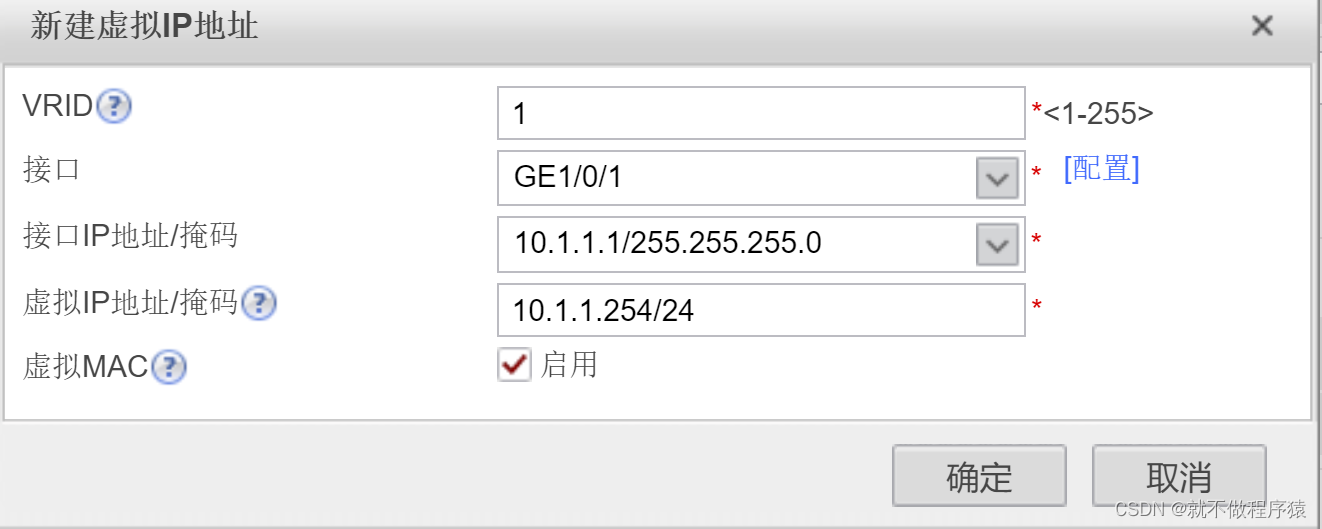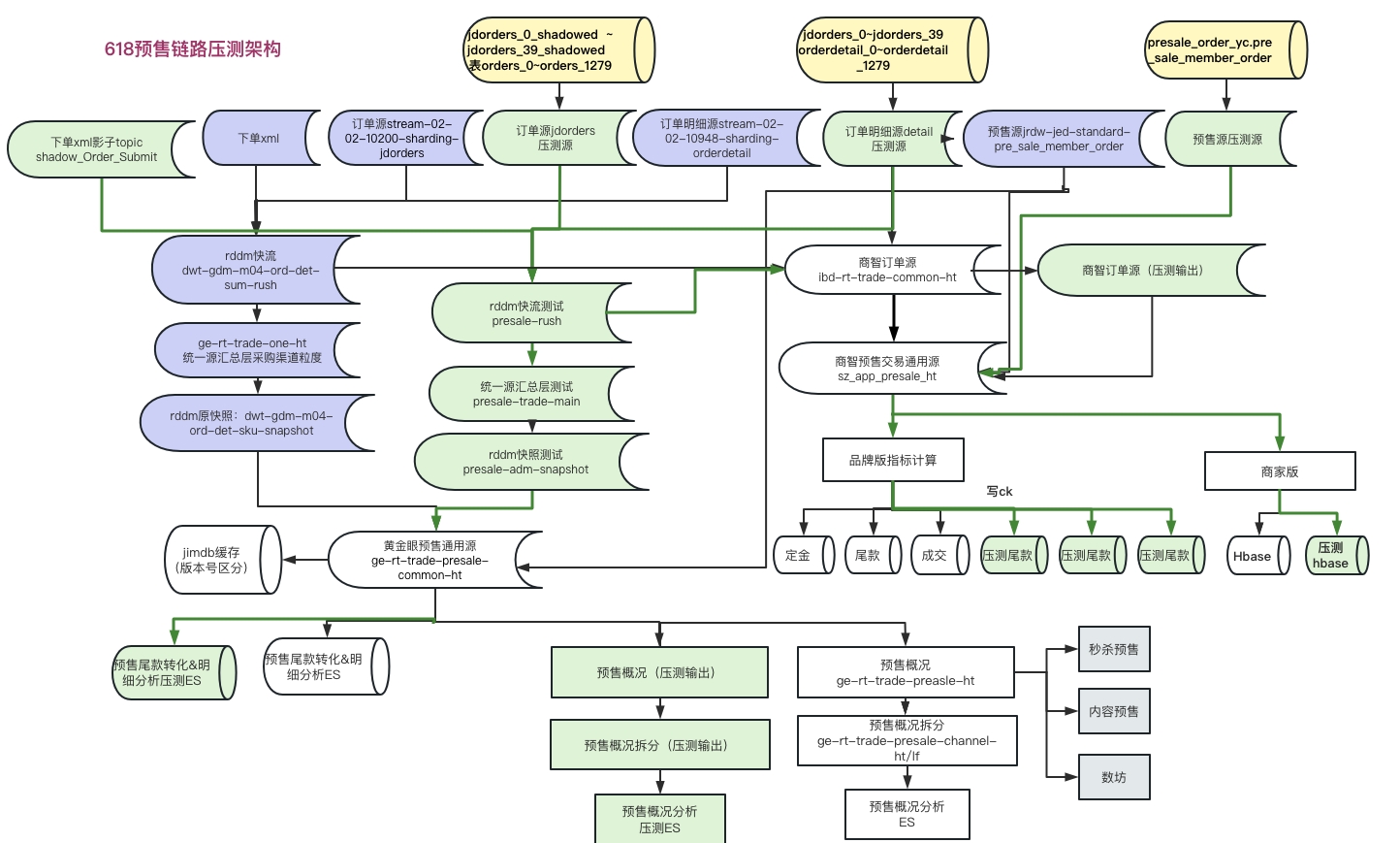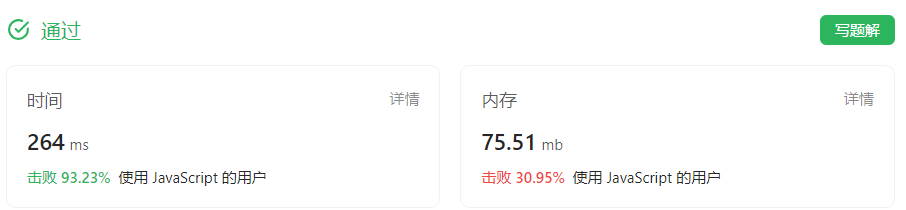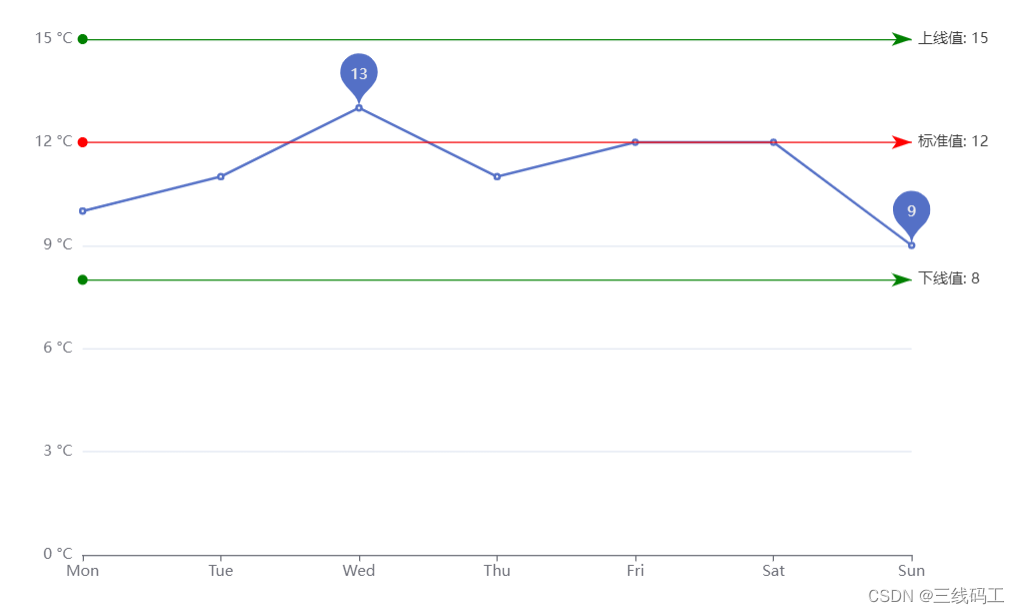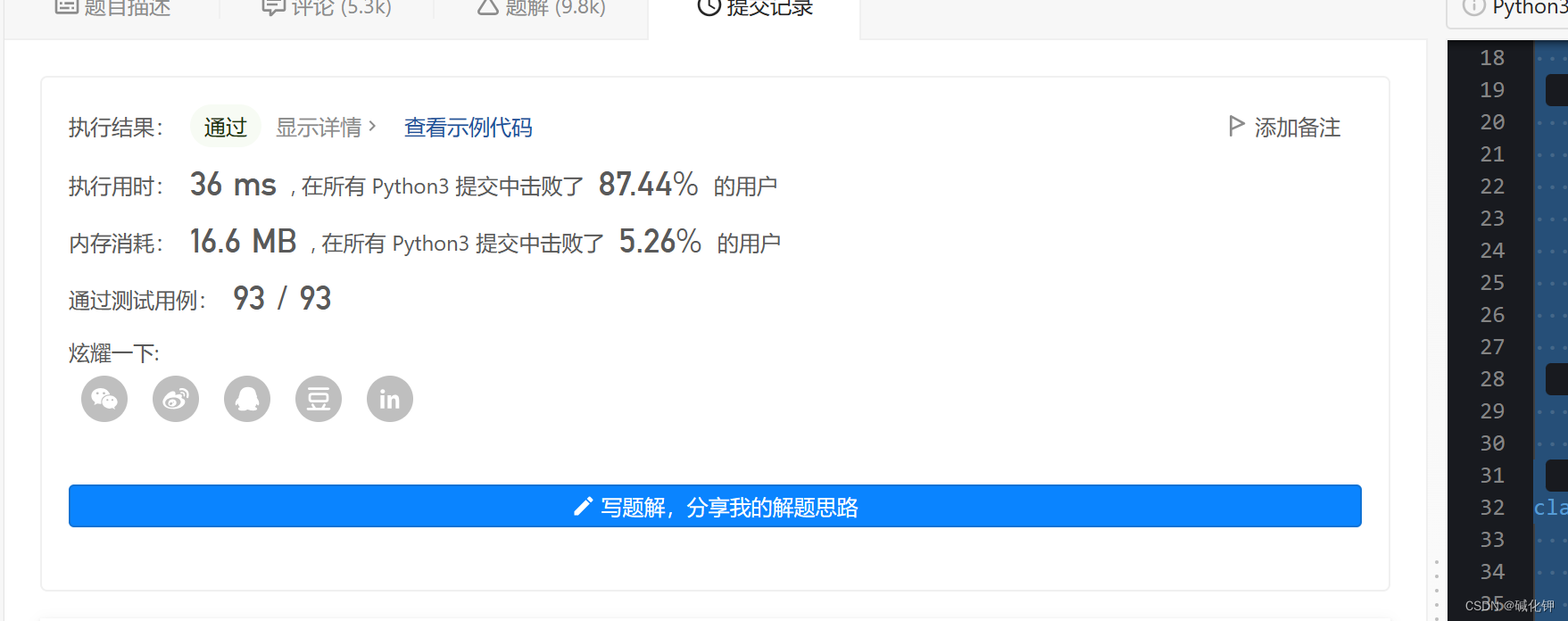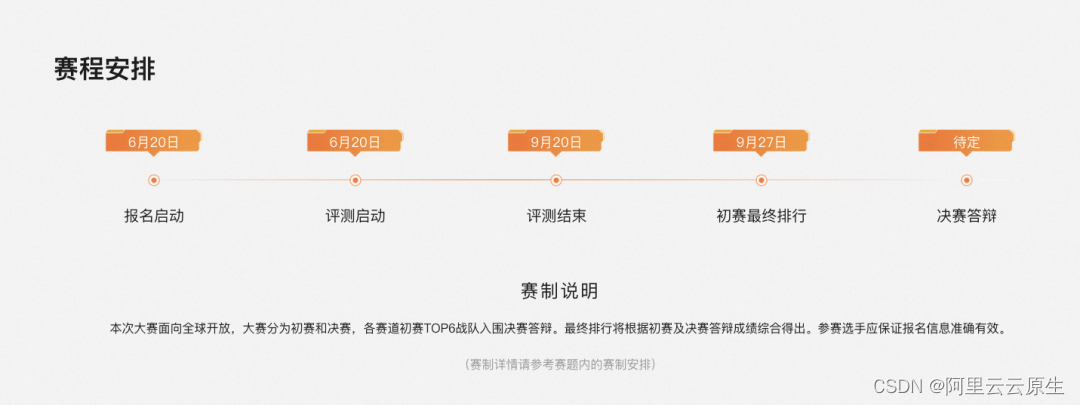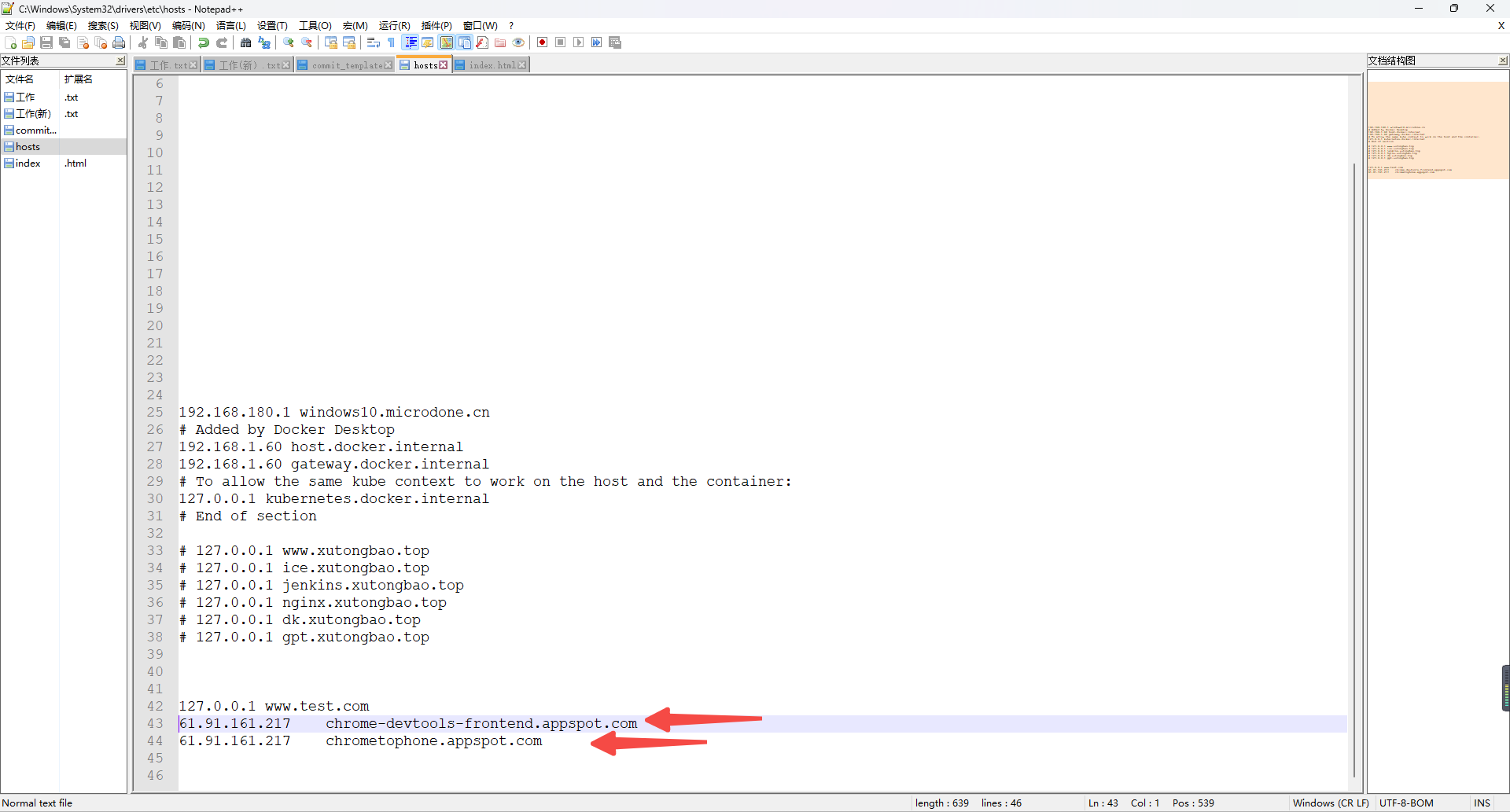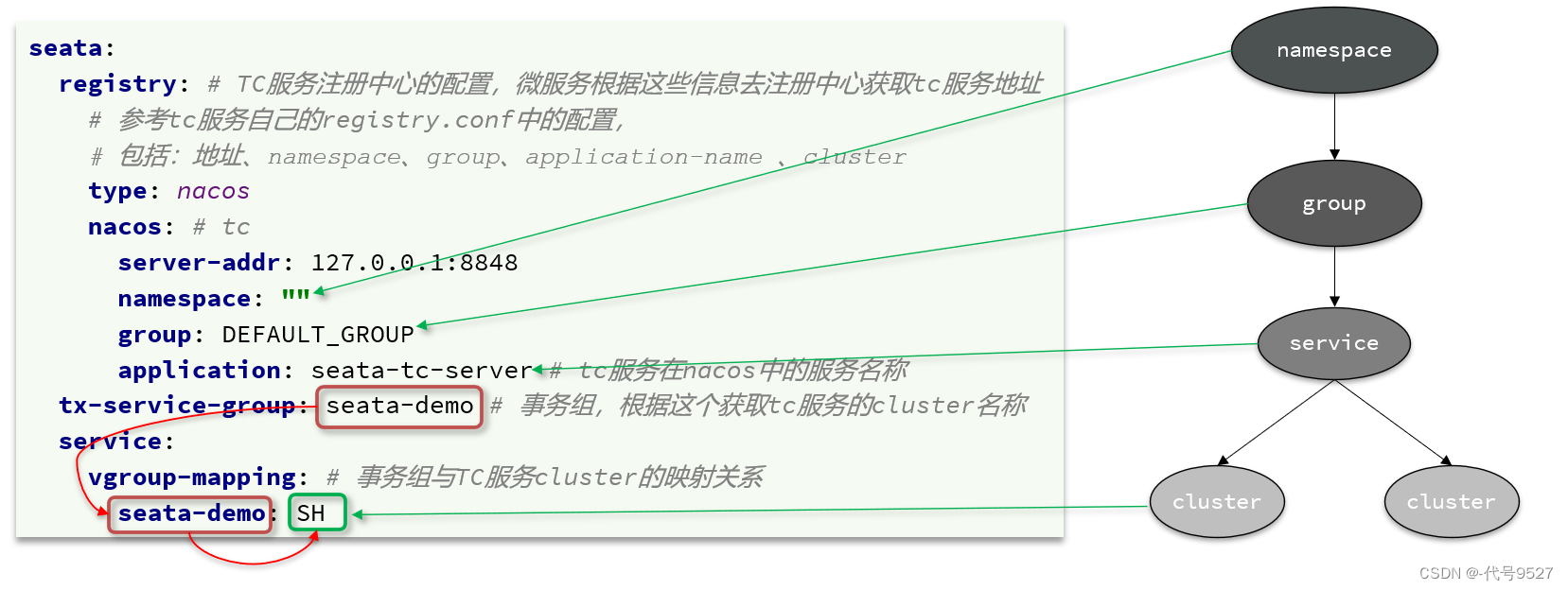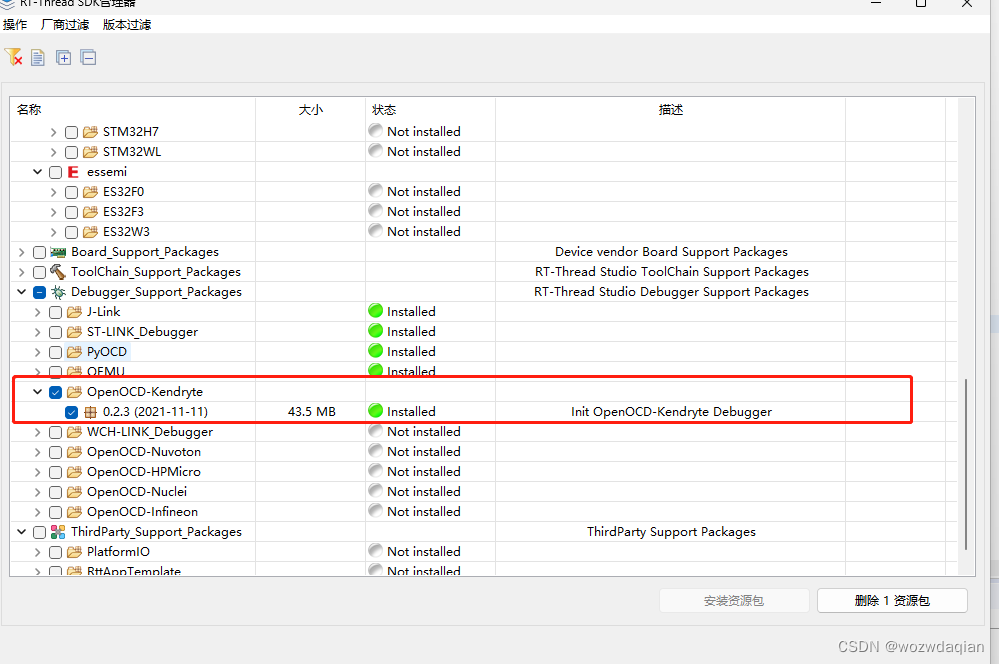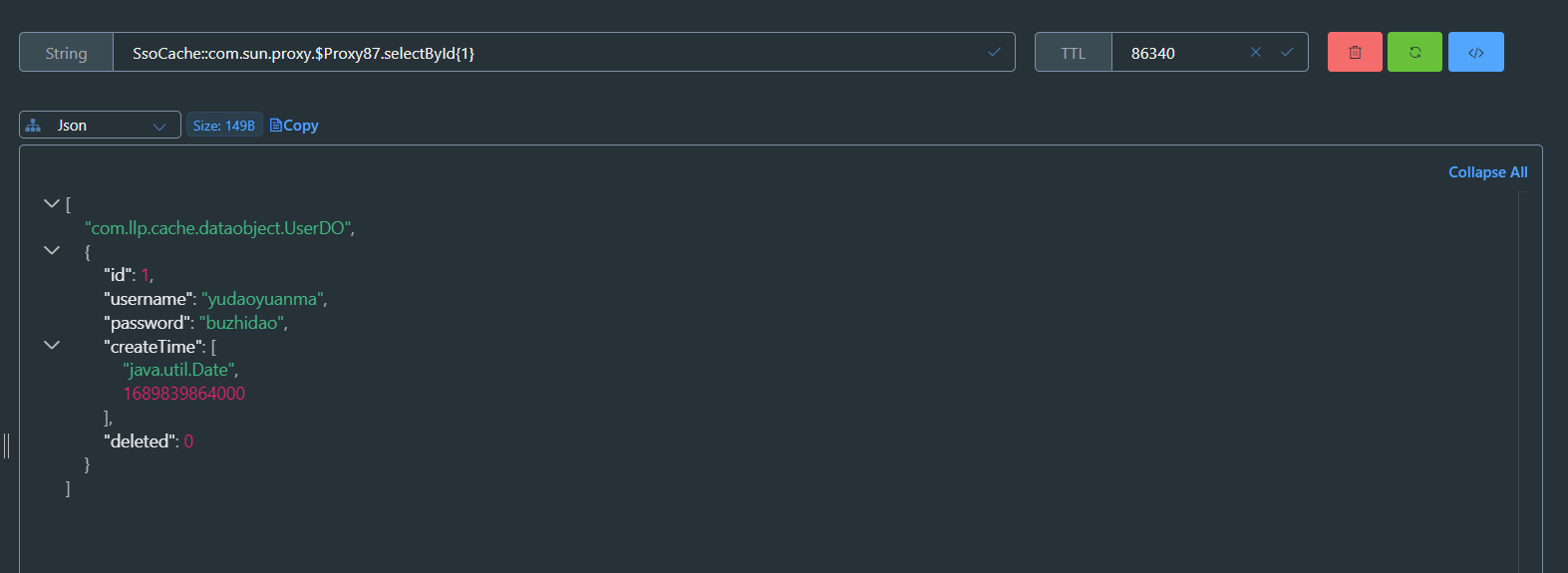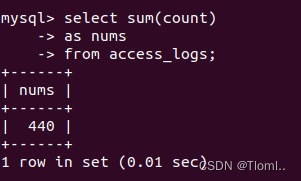一、简单挂载
-
使用
Docker的过程中,经常需要挂载主机上的目录或文件到Docker容器中,以实现数据的共享或持久化。而docker run -v命令便是用于挂载主机目录到Docker容器中的常用命令。 -
在创建启动容器时,使用
-v参数设置数据卷# 挂载单个 $ docker run ... -v [主机目录]:[容器目录] [镜像名称] # 挂载多个 $ docker run -v [主机目录1]:[容器目录1] -v [主机目录2]:[容器目录2] -v [主机目录3]:[容器目录3] [镜像名称]注意事项:
-
目录必须是绝对路径
-
如果目录不存在,会自动创建
-
可以挂载多个数据卷,写多个
-v就行
-
二、简单挂载案例
-
以
centos举例挂载# 拉取最新 centos $ docker pull centos # 一般可以放在 root 目录下,这里为了测试,随便写个文件名 dzmtest 作为效果区分 $ docker run -it --name dzm -v /dzmtest/data:/dzmtest/data_container centos /bin/bash -
进入容器后,查看容器目录
# 或者 $ ls -l $ ls # dzmtest 文件夹就被创建了,里面还有个 data_container 文件夹 bin dev dzmtest etc home lib lib64 lost+found media mnt opt proc root run sbin srv sys tmp usr var -
查看宿主机目录,需要回到宿主机最外层
# 或者 $ ls -l $ ls # 需要通过 $ cd .. 回到宿主机文件最外层,根目录,会发现创建好了 dzmtest,里面还有个 data 文件夹 Docker bin boot dev dzmtest etc home init lib lib32 lib64 libx32 lost+found media mnt opt proc root run sbin snap srv sys tmp usr var -
测试数据同步功能,在宿主机(
/dzmtest/data)或容器(/dzmtest/data_container)内添加文件,或修改文件内容都会互相同步。# 或 $ cd /dzmtest/data_container $ cd /dzmtest/data # 随便创建一个文件 $ touch dzm.txt如果创建文件报错
touch: cannot touch 'dzm.txt': Permission denied是没有权限,加个权限就行。如果报错
-bash: cd: data/: Permission denied也是一样,加个最高权限就行了。# 回到上层文件夹 $ cd .. # 对 data 文件添加权限 # chmod 修改权限指令 # -R 对目前目录下的所有档案与子目录进行相同的权限变更 # 777 是所有用户都拥有最高权限 $ sudo chmod -R 777 ./data/然后再次执行创建文件命令,就能创建成功了
dengzemiao@DESKTOP-D06B2J2:/dzmtest/data$ ls # 宿主机上文件就创建好了,然后去容器内的绑定文件夹内查看下是否存在文件 dzm.txt[root@037524b9fb04 /]# cd dzmtest/data_container/ [root@037524b9fb04 data_container]# ls # 容器内也存在同样的文件了,这样就实现了共享 dzm.txt -
举例挂载多个目录
# 通过 \ + 回车进行换行输入 $ docker run -it --name dzm \ > -v /dzmtest/data1:/dzmtest/data1 \ > -v /dzmtest/data2:/dzmtest/data2 \ > centos /bin/bash
三、数据卷容器
-
如果是多容器数据共通,那么按上面的办法就是每个容器都关联宿主机的一个文件夹,这样就能多容器数据共通
还有种方式就是
数据卷容器,就是创建一个容器专门挂载宿主机文件夹,然后其他容器关联到这个容器即可。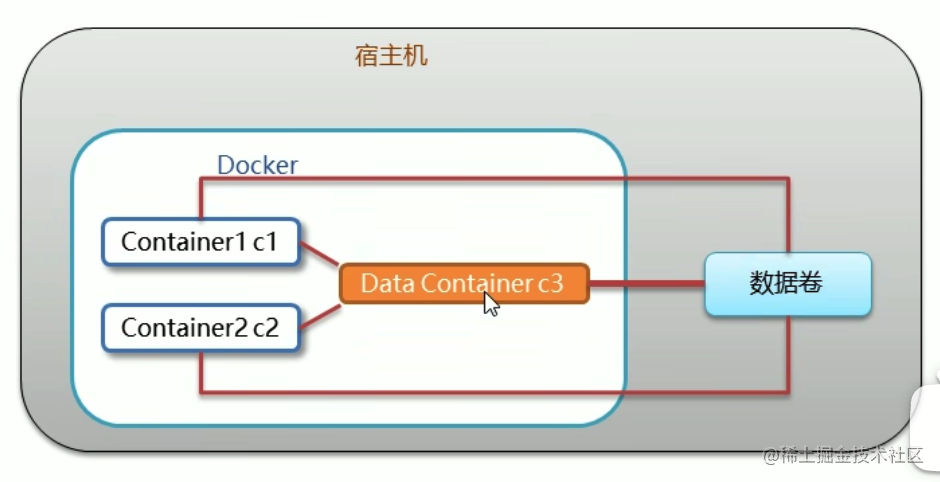
1、创建启动
c3数据卷容器,使用-v设置数据卷# -v /volume 这种写法会在容器内创建一个 /volume 目录,然后 docker 会在宿主机上自动分配一个目录作为绑定目录 $ docker run -it --name=c3 -v /volume centos:7 /bin/bash # 执行命令后,如何查看容器自动分配的宿主机绑定目录呢 $ docker inspect c3 [ { ...... "HostConfig": { // 如果指定数据卷目录,这里会列出绑定信息 "Binds": null, ...... }, ...... // 挂着信息 "Mounts": [ { "Type": "volume", "Name": "8d89f84aa486fcf706e180e6aa17649929147bdbc32e8aa3391b4dffdce27d09", // 宿主机中的目录 "Source": "/var/lib/docker/volumes/8d89f84aa486fcf706e180e6aa17649929147bdbc32e8aa3391b4dffdce27d09/_data", // 容器中的目录 "Destination": "/dzmtest1", "Driver": "local", "Mode": "", "RW": true, "Propagation": "" } ], ..... } ] dengzemiao@DESKTOP-D06B22、创建启动
c1 c2容器,使用--volumes-from设置数据卷容器$ docker run -it --name=c1 --volumes-from c3 centos:7 /bin/bash $ docker run -it --name=c2 --volumes-from c3 centos:7 /bin/bash3、然后就在
c1 c2容器中正常增删改文件,实现互通了,同时也可以单独访问c3数据卷容器做处理。